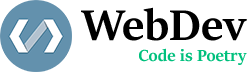Сейчас потенциального покупателя мало чем удивишь. Разработчики постоянно совершенствуют дизайн и функциональность товарных страниц в интернет-магазинах. Нередко можно встретить такой интерактивный элемент как расчет стоимости комплекта, доставки, размеров и других особенностей конкретного товара.
В данном материале я покажу, как создать калькулятор для товаров в WooCommerce на базе WordPress. Пусть он будет не самый красивый или функциональный, но достаточно гибкий и легкий (без плагинов).
Один из примеров, как может выглядеть и работать готовый калькулятор на одном из сайтов.
Функциональность и требования калькулятора
 Функциональность калькулятора:
Функциональность калькулятора:
- Цена товара берется автоматически из той, что указана в карточке. В случае с вариативными товарами и разной стоимостью вариаций, значение будет минимальным.
- Не требуется перезагрузки страницы для выполнения расчета и вывода на экран.
- Любое количество произвольных полей. Для каждой из категории можно присвоить свой тип калькулятора с нужными данными.
- Возможность создания плавной прокрутки до результатов расчета (не проверялось).
Нам потребуются:
- Файл functions.php от вашего шаблона, где будет инициироваться вызов JS-скриптов, создание дополнительной вкладки по названию категории и ее содержимое (форма на HTML).
- Произвольный документ (например, calc.php), который можно закинуть в папку с плагинами. Здесь и будут производиться все расчеты на PHP с последующим выводом результата без перезагрузки страницы.
Создание формы в отдельной вкладке
Допустим, в вашем интернет-магазине создано 2 категории товаров: “Двери” и “Окна”. Открываем в текстовом редакторе файл functions.php вашего шаблона и добавляем следующий код для создания вкладок в карточках товаров относительно выбранной категории:
function woo_new_product_tab( $tabs ) {
if ( is_product() AND ( has_term( 'dveri', 'product_cat', $post->ID ) OR has_term( 'okna', 'product_cat', $post->ID ) ) ) {
$tabs['calculyator'] = array(
'title' => __( 'Калькулятор', 'woocommerce' ),
'priority' => 26,
'callback' => 'woo_new_product_tab_content',
);
}
return $tabs;
}
add_filter( 'woocommerce_product_tabs', 'woo_new_product_tab' );
В данном случае вкладка отобразится в товарах, чьи категории соответствуют названиям условия. Вторая строка является условием, которое отвечает за область применения вкладок.
Дальше подключаем библиотеку JQuery, выводим необходимые скрипты, получаем цену продукта и вставляем форму.
function woo_new_product_tab_content() {
// JS-скрипты
echo ('<script src="//ajax.googleapis.com/ajax/libs/jquery/1.11.2/jquery.min.js"></script>');
echo ('
<script type="text/javascript">
function AjaxFormRequest(result_id, form_id,url) {
jQuery.ajax({
url: url,
type: "POST",
dataType: "html",
data: jQuery("#"+form_id).serialize(),
success: function(response) {
document.getElementById(result_id).innerHTML = response;
},
error: function(response) {
document.getElementById(result_id).innerHTML = "Ошибка при отправке формы";
}
});
}
</script>
');
echo ('
<script type="text/javascript">
$("body").on('click', '["#tzUpCalc"]', function(e) {
var fixed_offset = 100;
$('html,body').stop().animate({ scrollTop: $("#tzTargetCalc").offset().top - fixed_offset }, 1000);
e.preventDefault();
});
</script>
');
// Цена товара
$product = get_post_meta( get_the_ID(), '_price', true);
// Калькулятор
echo ('<p>Здесь вы можете рассчитать итоговую сумму всего комплекта.</p>');
echo ('
<section id="tzTargetCalc">
<div id="result_div_id"></div>
<form action="" method="post">
<h6>Выберите необходимые комплектующие</h6>
<div><input id="polotno" name="polotno" type="checkbox" value="'.$product.'" checked /><label for="polotno">Полотно</label></div>
<div><input id="korobka" name="korobka" type="checkbox" /><label for="korobka">Коробка</label></div>
<div><input id="nalichnik" name="nalichnik" type="checkbox" /><label for="nalichnik">Наличник</label></div>
<div><input id="dobor" name="dobor" type="checkbox" /><label for="dobor">Добор</label></div>
<h6>Доставка</h6>
<div><input id="dostavka_1" name="dostavka" type="radio" value="200" /><label for="dostavka_1">Сильные мужчины</label></div>
<div><input id="dostavka_2" name="dostavka" type="radio" value="600" /><label for="dostavka_1">Красивые женщины</label></div>
<div><input id="tzUpCalc" type="button" value="Рассчитать" onclick="AjaxFormRequest(\'result_div_id\', \'tzFormCalc\', \'https://site.ru/wp-content/plugins/calc/dveri-i-okna.php\')" /></div>
</form>
</section>';
');
}
Расчет стоимости
Здесь уже все просто. Файл для расчета стоимости создаем из расчета того, как он был указан в событие onclick нашей кнопки. Не сложно догадаться, что положить его нужно туда, куда ведет путь к файлу.
Собственно, открываем сам документ:
<?php
echo ('<h4>Расчет</h4>');
$cena = 0;
if ($_POST['polotno']) $cena += $_POST['polotno'];
if ($_POST['korobka']) $cena += $korobka;
if ($_POST['nalichnik']) $cena += $nalichnik;
if ($_POST['dobor']) $cena += $_POST['polotno'] / 100 * 60;
if ($_POST['dostavka']) $cena += $_POST['dostavka'];
echo ('<div>Цена за комплект: <b>'.$cena.'</b> руб.</div>');
?>
Наш простой калькулятор готов. В ваших силах усовершенствовать его функциональную и визуальную составляющие.
1,922 total views, 1 views today